Любому пользователю компьютера приходится работать с дисками (жесткими, гибкими, оптическими). В операционной системе WINDOWS имеется ряд служебных программ, которые предназначены для выполнения тех или иных операций с дисками.
К этим программам относятся:
- Проверка диска на наличие ошибок
- Дефрагментация диска
- Очистка диска
- Форматирование диска
- Программа «Проверка диска»
Программа «Проверка диска» предназначена для выявления:
- логических ошибок в файловой системе,
- физических ошибок, связанных с дефектами жесткого диска (т.е. поврежденных секторов).
Для запуска этой служебной программы необходимо:
- закрыть все открытые на проверяемом диске папки и файлы;
- выполнить команды:
Мой компьютерПКМ по имени дискаСвойствавкладка Сервисраздел Проверка дискакнопка Выполнить проверку
- в появившемся окне
 установить
установить
- либо параметр Автоматически исправлять системные ошибки (реализуется поиск и исправление ошибок файловой системы, т.е. логических ошибок),
- либо параметр Проверять и восстанавливать поврежденные секторы (реализуется поиск и исправление не только ошибок файловой системы, но и поиск поврежденных секторов и восстановление сохранившихся данных).
- Программа «Дефрагментация диска» (DEFRAG)
Эта программа предназначена для устранения фрагментированности файловой структуры, что повысит эффективность работы жесткого диска. Наименьшей единицей хранения данных на диске является кластер. Если свободного места на диске достаточно, то файлы записываются в расположенные рядом кластеры. В этом случае обращение к файлу происходит достаточно быстро, так как затраты времени на поиск очередных кластеров минимальны. Если диск заполнен до отказа, запись на него возможна только после удаления файлов, в результате чего освобождаются некоторые кластеры. При этом свободные области, образующиеся на диске, как правило, не образуют одну большую непрерывную область. И при попытке записать длинный файл на диск, этот файл делится на фрагменты, которые записываются туда, где нашлось для них свободное место. Постепенно происходит увеличение фрагментированности файлов, что значительно замедляет их загрузку. Программа «Дефрагментация диска» по возможности все кластеры, принадлежащие одному файлу, располагает рядышком и выстраивает последовательно все пустые кластеры. Для запуска этой служебной программы необходимо: ПускВсе программыСтандартныеСлужебныеДефрагментация диска Для получения степени фрагментированности файлов на выбранном диске нужно нажать кнопку Анализ. После анализа можно получить отчет, нажав кнопку Вывести отчет. Для проведения дефрагментации нужно нажать кнопку Дефрагментация. 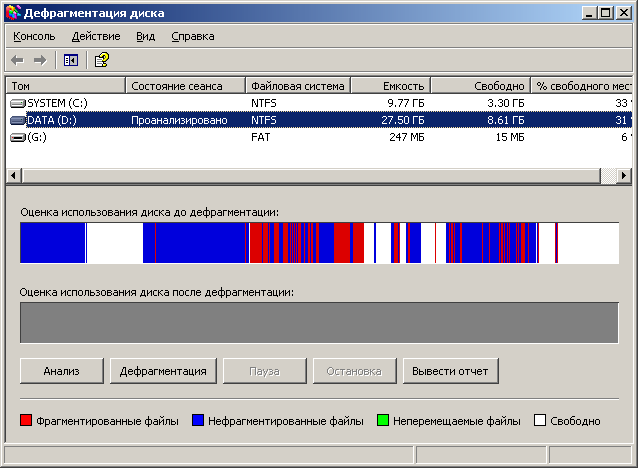
- Программа «Очистка диска» (CLEANMGR)
Программа «Очистка диска» помогает очистить пространство на жестком диске. Она проверяет диск и выводит перечень временных файлов, файлов кэша Интернета (т.е. сохраненных браузером Internet Explorer копий просмотренных пользователем веб-страниц), а также ненужных программных файлов, удаление которых не приведет к негативным последствиям. Для запуска этой служебной программы необходимо: ПускВсе программыСтандартныеСлужебныеОчистка диска
- Программа «Форматирование диска» (FORMAT)
Форматирование – это процесс логической разметки поверхности диска (разбивка на дорожки, секторы и кластеры).Сектор – это минимальный физический объем диска, который может быть занят данными размером в 512 байт.Кластерыобъединяют несколько секторов. Число секторов в кластере, а значит, и размер кластера зависят от объема диска и выбранной файловой системы (FAT32, NTFS). Важно помнить, что при форматировании диска все данные на диске уничтожаются. Для форматирования диска надо выполнить команды: Мой компьютерПКМ по имени дискаФорматироватьНачать Если нужно только удалить файлы с диска без проверки на наличие дефектных секторов, то выбирается опция Быстрое (очистка оглавления). 
- Поверка диска на вирусы
Компьютерный вирус- это специально написанная программа, способная самопроизвольно присоединяться к другим программам, создавать свои копии и внедрять их в файлы, системные области ПК, вычислительные сети с целью нарушения работы ПК и сетей. При заражении компьютера вирусом очень важно его своевременно обнаружить. Основные признаки проявления вируса:
- замедление выполнения некоторых программ или их зависание;
- возрастание времени загрузки программы, вплоть до ситуации «вообще не загружается»;
- зависание при загрузке ОС;
- внезапная перезагрузка операционной системы;
- несанкционированное форматирование дисков или дискет;
- потеря работоспособности ранее нормально работающих программ;
- уменьшение доступной дисковой или оперативной памяти;
- необъяснимое обращение к диску или дискете;
- несанкционированные звуковые или графические эффекты;
- разрушение отдельных файлов или файловой системы.
Для защиты от вирусов используются:
- общие и профилактические средства защиты, которые уменьшают вероятность заражения, а также полезны и в случаях физической порчи дисков. К таким средствам можно отнести:
- копирование информации (создание копий файлов и системных областей дисков);
- разграничение доступа к информации (это предотвращает несанкционированное использование информации, тем самым защищает программы и данные от изменений, к которым могут привести вирусы, неправильно работающие программы и ошибочные действия пользователя);
- систематический контроль за целостностью всех имеющихся файлов и системных областей диска;
- систематическая загрузка обновлений кWindows, а именно файлов-«заплаток», предназначенных для закрытия уже обнаруженных «дыр» в системе защите операционной системы;
- проявление внимательности и осторожности к файлам, полученным из незнакомого источника. Многие вирусы пытаются ввести в заблуждение пользователей своими именами, которые заканчиваются символами, используемыми для расширений графических или звуковых файлов (со стороны графических и звуковых файлов опасность заражения вирусом не грозит, поэтому многие пользователи попадаются на эту уловку виресописателей). Например, скрипт-вирус AnnaCournikova.jpg.vbs имеет двойное расширение, именно второе расширение является истинным типом файла, а не .jpg, характерный для графических файлов. Для того, чтобы постоянно на экране показывались расширения всех файлов надо:
Мой компьютер меню СервисСвойства папки вкладка Вид раздел Дополнительные параметры снять флажок с опции Скрывать расширения для зарегистрированных типов файлов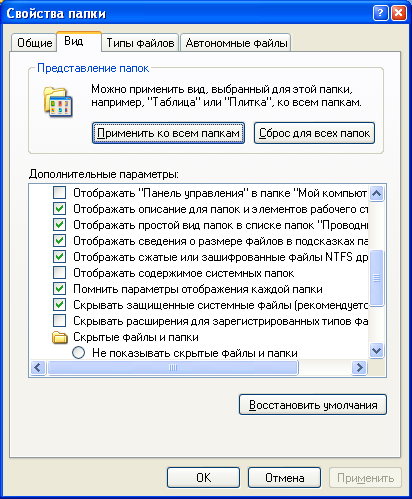
- антивирусные программы – это специальные программы, которые способны обнаруживать, удалять и защищать компьютер от вирусов и вредоносных программ.
Наиболее известные антивирусные пакеты Антивирус Касперского,ESETNOD32,DrWeb,NortonAntivirus.
VICTORIA 4.47 — ИНСТРУКЦИЯ по ПРОВЕРКЕ ДИСКА И ИСПРАВЛЕНИЮ БИТЫХ СЕКТОРОВ
Источник: studfile.net
Топ-10 лучших программ для работы с жестким диском 2019 года
Жесткий диск — важнейший элемент системы. На нем храниться вся имеющаяся информация — фото, видео, пользовательские файлы. Очень часто операционная система компа не справляется со стоящими задачами — протестировать производительность, проверить кластеры, объединить разделы или восстановить винчестер. Для этого требуется самостоятельный софт. Ниже представлены лучшие программы для жестких дисков.
Aomei Partition Assistant
Есть варианты Free и Pro (с платными подписками).

Самая популярная программа рунета, поскольку считается многофункциональной, простой и удобной. Совместима со всеми операционными системами (ОС).
Приложение имеет как базовое назначение (копирование, перемещение, изменение объема, объединение, разделение, удаление, восстановление и пр.), так и специфические возможности (конвертация FAT в NTFS, клонирование ОС, восстановление MBR, полная очистка, смена ID и серийного номера, просмотр данных о поврежденных секторах и т.д.).
Для установки требуются минимальные условия — минимум 380 Мб оперативки, процессор архитектуры X86.
- русский интерфейс;
- широкий набор операций и функций;
- интуитивно понятная навигация;
- не требует долгого изучения, многие операцию осуществляются в два клика;
- наличие подсказок;
- регулярно обновляется (последняя версия — ноябрь 2018).
- некоторые функции доступны только при платной подписке (PRO);
- отсутствует вариант Portable (т.е., программа требует установки, запустить приложение с флешки не получится).
CrystalDiskInfo

Один из лучших софтов для диагностики винчестера и наблюдения за его состоянием. Многие специализированные издания включают данную утилиту в свои сборники.
Имеет богатый функционал — мониторит производительность HDD, считывает показатели S.M.A.R.T. (более 50 атрибутов), контролирует ошибки, а также температуру, регулирует уровень шума, поддерживает внешние носители.
Для установки требуются два условия — Internet Explorer версии 8.0 и выше, платформа NET. Framework версии 2.0 и новее. Совместима со всеми ОС.
- русский интерфейс;
- имеется цветовой индикатор (показывает состояние и t винчестера);
- есть возможность управлять энергопотреблением;
- в наличие версия Portable (которую можно запустить с флешки без установки);
- регулярно обновляется.
- поддерживает не все SSD;
- нет пояснений к S.M.A.R.T;
- сложная навигация;
- наличие дополнительных софтов при инсталляции (если не убрать «галочки», на комп загрузится «левая» программа).
Paragon Partition Manager

Приложение больше подойдет для ПК, в работе админа данный инструмент «не потянет». Имеет небольшой функционал — разбить диски, создать новые, изменить их размер, копировать, произвести дефрагментацию, оптимизировать кластеры, конвертировать HFS+ в NTFS (и наоборот), найти поврежденные сектора.
Среди специальных требований — наличие в Microsoft интегрированной среды Visual C++ 10.0 Runtime. Программа совместима со всеми ОС.
- понятный интерфейс, утилита простая в освоении;
- качественно выполняет операции (не бывает «глюков»);
- пошаговый мастер с графическими подсказками;
- поддержка всех носителей.
- нет русскоязычного варианта;
- часть функций доступно только после платной подписки;
- нечасто обновляется (последний раз в 2017 году).
MiniTool Partition Wizard

Основное назначение софта — эксплуатация с разделами жесткого носителя. К основным функциям относят — форматирование, редактирование, объединение, удаление, создание новых, очистка и проверка, конвертация NTFS в FAT32 (и обратно), изменение типа диска, тестирование на работоспособность, копирование и перенос на новый носитель.
Приложение совместимо со всеми оперативками.
- многофункциональность (в рамках главной задачи);
- визуализация мастера;
- регулярно обновляется (последний раз — июнь 2018);
- очень мощный продукт (работает с объемами до 2 Тб).
- нет русского языка.
HDD Low Level Format Tool
Есть варианты Free и Pro (с платными подписками).

Утилита для низкоуровневого форматирования HDD. Функционал небольшой, но мощный, — сокрытие «битых» секторов для записи данных, безвозвратное удаление информации с носителя, удаление MBR.
Приложение имеет два уровня форматирования — обычный и низкий. Способна чистить «под нуль» не только файлы, но и всю таблицу разделов.
Программа поддерживает жесткие диски большинства производителей. Совместима со всеми ОС.
- при форматировании приводит состояние HDD до заводского (используют для «битых» носителей);
- простой интерфейс;
- скорость работы;
- работает со всеми носителями;
- есть версия на русском языке.
- бесплатная версия ограничена в скорости (50 Мб/сек);
- есть платный вариант;
- на многих устройствах данные S.M.A.R.T. не доступны.
GParted
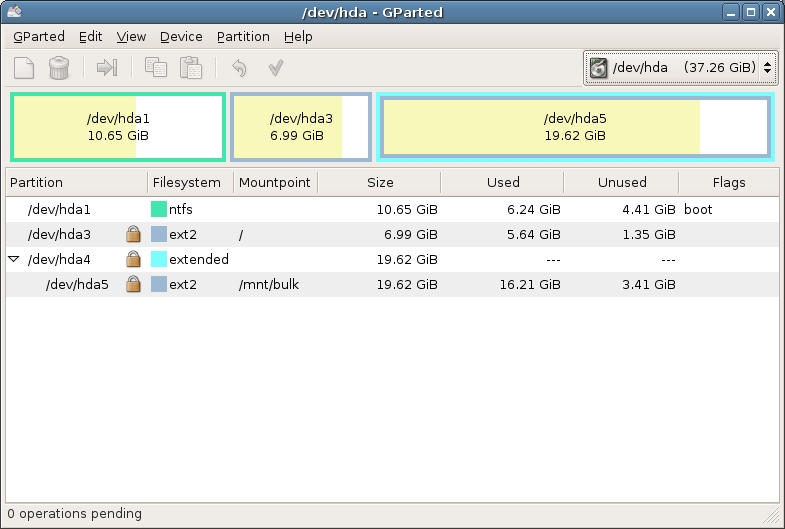
Еще один инструмент для эксплуатация с разделами жесткого носителя. Основные возможности программы — сознание, редактирование, объединение, удаление, перемещение разделов. А также — изменение размера, проверка и копирование. Есть функция восстановления данных с поврежденного сектора.
Утилита поддерживает работу со всеми файловыми системами (ext, FAT, HFS, пр.). Работает с любым накопителем. Совместима со всеми ОС.
- не требует установки;
- широкий и мощный функционал управления разделами винчестера.
- на английском языке;
- немного сложная в работе (требует времени для освоения);
- доступ возможен с помощью Live CD.
Victoria

Добротный, проверенный временем инструмент. Утилита предназначена для проверки производительности HDD, а также поиска ошибок. Имеется множество опций — просмотр параметров S.M.A.R.T, детальная информация о винчестере (модель, объем, свойства и пр.), тестирование поверхности на наличие «битых» участков.
Есть функции для продвинутых юзеров — измерение настроек и passport-опций, регулировка длины тайм-аута для различных элементов. Данный продукт работает со всеми накопителями. Совместима только с Windows.
- простой и понятный интерфейс;
- достаточно иметь навыки уверенного пользователя ПК;
- не требует установки на комп;
- отсутствует русский вариант;
- нет подсказок;
- скорость в 64-битной версии невысокая.
Acronis Disk Director
Средняя цена — 1700 руб.
Одна из самых мощных инструментов для работы с винчестером с полным набором всевозможных операций. Единственная программа, позволяющая, как вручную, так и автоматически использовать весь функционал без потери данных.
- менеджер разделов (предназначен для создания, конвертирования, изменения объемов, удаления, и прочих операций);
- администратор загрузки (позволяет установить на компе несколько ОС);
- редактор дисков (способен изменить содержимое HDD напрямую);
- утилита восстановления.
Для установки приложения требуются определенные условия — наличие оперативки 512 Мб и больше, расширение экран не менее 1024×768, частота процессора — 1 ГГц.
- простота в работе, понятный интерфейс;
- мощный функционал (в платной версии);
- не требуется перезагрузка;
- есть вариант на русском языке;
- регулярное обновление.
- бесплатная только Демо-версия.
HDDScan

Софт предназначен для диагностики винчестера. Программа тестирует HDD на присутствие ошибок и «битых» участков, отражает S.M.A.R.T-показатели. Софт подсказывает, какой участок в опасности и требует резервирования. Способен его «изолировать».
Имеются различные настройки для регулирования — снизить шум, сократить потребление энергии, управлять вращением в момент простоя.
- привлекательный интерфейс;
- высокая скорость тестирования;
- подробное описание параметров S.M.A.R.T.;
- возможно синхронизироваться с большинством протоколов передачи информации;
- отчеты о работе софта подробно визуализированы;
- регулярно обновляется (последний раз — июль 2018).
- на английском языке;
- требуются специфические знания и умения (предназначена для профессионалов);
- взаимодействует не со всеми накопителями;
- иногда изолирует вместе с поврежденным участком рабочий сектор.
MHDD

Мощная проверенная временем утилита-ветеран, которая применяется не только для тестирования HDD, но и «лечения» поврежденных участков.
Принцип использования — инструмент мониторит поверхность каждого сектора, замеряя время доступа. При сбое (вышло время, не получается считать информацию) помечает участок, как «поврежденный». После его заносит его в специальный журнал. «Bad block» сектор можно заменить на резервный.
Ключевой функционал приложения — сканирование и выявление поврежденных участков, ремапинг (замена/переназначение) неисправных секторов, низкоуровневое форматирование и удаление данных, получение параметров S.M.A.R.T., независимый анализ работоспособности.
Использует низкоуровневый доступ. Имеет «горячие» клавиши. Утилита доступна в трех вариантах — ISO-образ, образ для записи загрузочного диска, исполняемый файл.
- мощный инструментарий для лечения «битых» участков;
- подробный журнал о работе утилиты и действий пользователя;
- с высокой точностью определяет «проблемные» зоны.
- утилита сложная, требует специальных знаний и навыков (например, работы в DOS);
- медленное сканирование;
- отсутствует редактирование S.M.A.R.T.;
- не всегда можно восстановить информацию с «битых» участков;
- нет русскоязычного варианта.
Как выбрать
- универсальные утилиты;
- узкоспециализированный софт.
Первых очень мало, это — Acronis Disk Director, Partition Manager. С помощью данных продуктов можно выполнить целый комплекс задач по обслуживанию и управлению винчестером.
Вторая группа представлена большим количеством программ. Их функционал ограничен, но выигрывает мощностью и разнообразием операций одной функции.
В зависимости от того, какую именно основную задачу будет выполнять утилита, можно подобрать соответствующий софт.
Источник: topzum.ru
Программы обслуживания дисков: примеры


Сегодня почти у каждого в доме есть свой персональный компьютер. Вещь эта удобная, практичная и крайне необходимая в современных реалиях. Но за всеми явными преимуществами скрывается ряд недостатков, с которыми пользователи сталкиваются почти каждый день.

Если новенький компьютер работает как часы и радует своего владельца, то со временем жесткий диск накапливает в себе массу ненужной информации, которая мешает нормальной работе всей системы. Причем последняя, как Плюшкин, собирает все что попадется под руку считая, что без собранных в закромах данных ей никак не обойтись.
Поэтому винчестер нужно чистить от накопившегося «мусора», так же как и реестр операционной системы. Это позволит не только вернуть былую производительность, но и избавит от массы ненужных данных, занимающих лишние объемы, то есть попросту мы освободим место на жестком диске.
Случайное и намеренное удаление файлов уничтожает ранее записанную на жестких дисках информацию.
Решением данной проблемы занимаются встроенные программы для обслуживания жестких дисков и специальные службы «Виндовс». Но так как эти же самые службы «в сговоре» с системой, то чистка происходит лишь поверхностная и эффективность данной процедуры сводится практически к нулю. В качестве альтернативы можно (и нужно) использовать сторонние приложения.
Сторонние утилиты
К программам обслуживания магнитных дисков относятся специальные утилиты, у которых есть доступ к системным файлам платформы и реестру. Подобного софта на просторах Интернета очень много. Некоторые действительно добросовестно почистят диск и систему, другие помогут лишь отчасти, ну третьи так и вовсе бесполезны и больше похожи на вредителей, чем на адекватное ПО.
Жесткий диск – всему голова. По крайней мере, о компьютерах можно сказать именно так. Ведь на нем.
Примеров программ для обслуживания жесткого диска масса, но рядовому пользователю, равно как и новичку, очень сложно сориентироваться во всем этом многообразии. Кроме того, некоторые приложения, особенно из непроверенных источников, содержат в себе вредоносный код. Установив подобное ПО, вы нанесете больше вреда своему компьютеру, чем получите пользы.
Какие программы для обслуживания дисков ни возьми, все они обещают завидную эффективность и безукоризненный результат. Мы же попробуем, что называется, отделить зерна от плевел и обозначить действительно толковые приложения, которые и диск как надо почистят и реестр приведут в порядок.
Итак, представляем вашему вниманию список программ для обслуживания дисков на Windows, отличившихся качественной составляющей и эффективностью своей работы. Весь нижеописанный софт распространяется бесплатно, но в некоторый случаях с ограничениями по функционалу.